玩转Win10桌面小技巧 打造高逼格Win10桌面效果教程
作者:admin人气:0来源:网吧系统下载站2016-07-05 10:21:06
还在羡慕电脑高手的个性文艺电脑桌面或者Mac桌面吗?其实,你也可以把Win10桌面用出逼格来,今天小编为大家分享一个实用Win10技巧,教你如何打造高逼格Win10桌面,先来看看效果图。

高逼格Win10桌面效果图
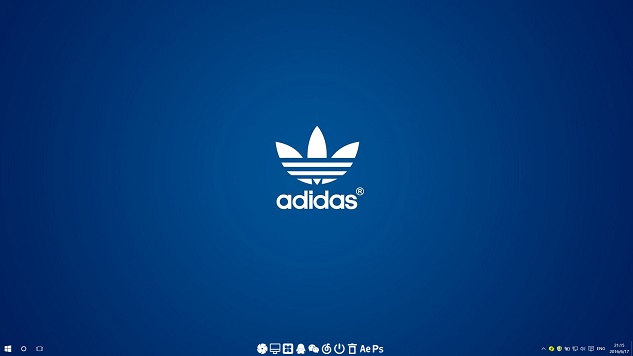
高逼格Win10桌面
第一步:任意打开Win10电脑的一个盘符(比如E盘),然后右键—>新建一个文件夹(文件夹可自己重命名)。
第二步:右击Win10桌面底部的任务栏,然后选择—>选择工具栏—>选择新建工具栏,如图。
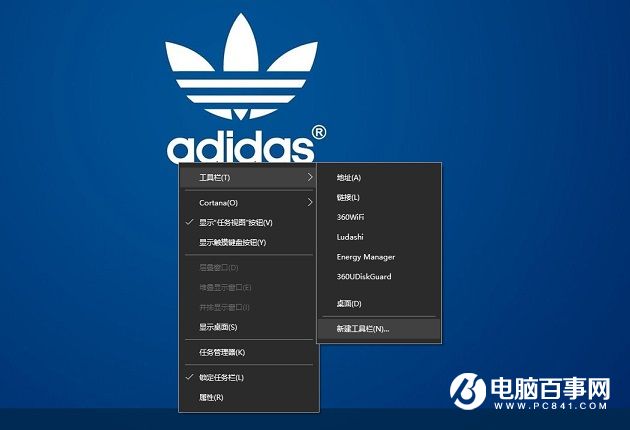
第三步:选择第一步中自己创建的文件夹,此时的任务栏的右下角如下图。
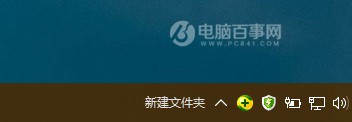
第四步:之后再右击任务栏,然后把锁定任务栏的勾去掉,如图所示。
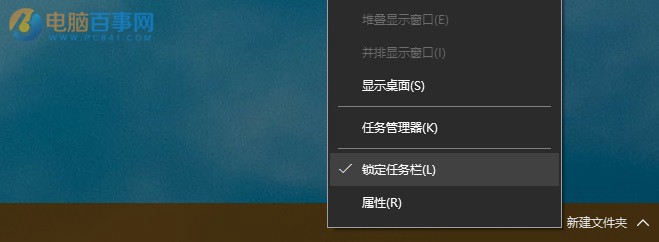
第五步:此时新建文件夹左边会出现可以拖动的按钮,拖到你想要的位置,如图所示。
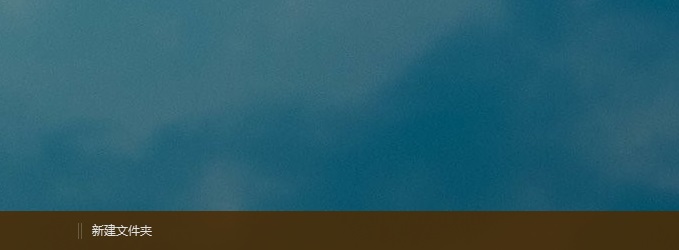
打造高逼格Win10桌面效果教程
第六步:继续把桌面上的快捷方式拖动到新建文件夹的右侧,如图所示。
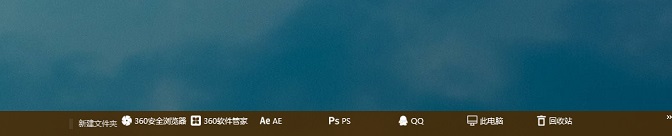
第七步:右击新建文件夹—>查看中 选择大图标,同时将 显示文本 和 显示标题 的勾去掉,图标的位置可以拖动图标左边的“ || ”左右拉动,调整好后把锁定任务栏的选项勾上,如图所示。

【注】如果想使状态栏透明化,需要一个软件StartIsBack v1.2 Patched,感兴趣的朋友本文底部附有下载链接。
第八步:安装完成之后右击电脑左下方的windows图标的左下方—>选择属性,如图。
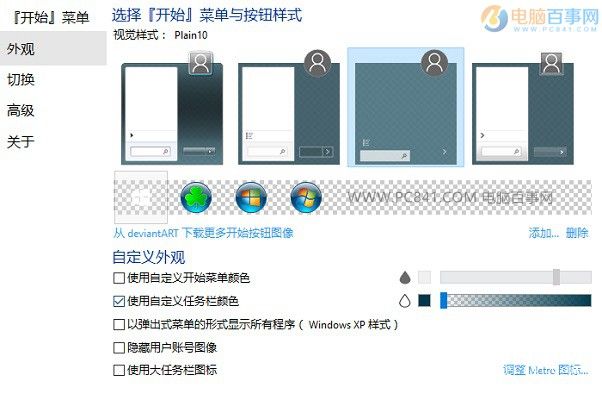
透明任务栏设置
选择使用自定义任务栏颜色然后调整成为透明即可。
第九步、因为楼主喜欢win10的开始菜单,所以这个软件自带的开始菜单可以按照下图的方式选择隐藏!!
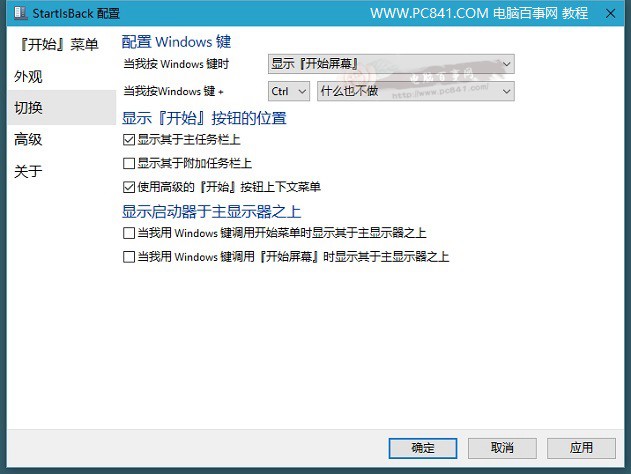
第十步、完成以上设置后,就大公告成了,下面来看看个性化的Win10桌面效果吧!

个性化Win10桌面效果
是不是瞬间使win10的逼格提升很多呢?快去试试吧。
继续阅读:win10
相关阅读
更多-
2017-03-24Win10快捷键大全汇总 官方Win10常用快捷键大全介绍
-
2017-03-23每逢更新就会挂?终极Win10修复大法来了
-
2017-03-22解决win10 c盘空间越来越小的小技巧
-
2017-03-21Win10一键关闭所有程序代码 怎么一键关闭所有程序
-
2017-03-20笔记本用Win10提示未检测到电池怎么办
-
2017-03-20Win10系统下slmgr命令如何使用
-
2017-03-20Win10应用商店提示“0x80072EE7”错误怎么解决
-
2017-03-20Win10关闭自动更新最简单实用方法 Win10关闭自动更新图文教程
-
2017-03-18Win10手动安装.appx格式UWP应用的方法
-
2017-03-1864位Win10怎么安装MySQL5.6.35


















